For å effektivt bruke strømmeapplikasjoner og nyte programmer og filmer på Hisense TV, er en stabil internettforbindelse avgjørende. Derfor er det avgjørende å etablere enten en trådløs eller kablet tilkobling for Hisense TV. Hvis du ønsker å sette opp WiFi på Hisense TV-en ved hjelp av fjernkontrollen, kan du bare navigere til innstillingene. Men hvis din Hisense TV-fjernkontroll ikke fungerer, er det ingen grunn til bekymring. Denne guiden vil utforske ulike metoder for å koble Hisense TV til WiFi uten å stole på fjernkontrollen.
Bruke et tastatur eller en mus for å koble Hisense TV til WiFi
Hisense TV-er er utstyrt med flere eksterne porter, inkludert USB-tilkoblinger. Dette lar deg koble til en USB-dongle for et trådløst tastatur eller mus. Når du kobler til enheten, vil en markør vises på Hisense TV-skjermen. Du kan deretter navigere til WiFi-innstillingene og velge ønsket nettverk. Hvis du blir bedt om et passord, bruk tastaturet til å angi det.

- Hisense Fire TV : Gå til Innstillinger -menyen → Velg nettverk → Trykk på WiFi → Skriv inn passord → Trykk på Koble til .
- Hisense VIDAA TV : Tilgang til innstillinger → Trykk på Tilkobling → Velg Nettverk → Velg nettverkskonfigurasjon → Velg Trådløs som tilkoblingstype → Velg et WiFi- nettverk → Skriv inn passord og velg Koble til .
- Hisense Roku TV : Klikk på Innstillinger → Velg nettverk → Treff oppsett tilkobling → Velg trådløst → Velg et WiFi- nettverk → Skriv inn passordet og trykk på Koble til .
- Hisense Android/Google TV : Gå til Innstillinger → Velg Nettverk og Internett → Aktiver WiFi → Velg et trådløst nettverk → Skriv inn passordet og velg ✓ .
- Hisense Xumo TV : Naviger til Innstillinger → Trykk på Nettverk → Klikk Koble til et WiFi-nettverk → Velg WiFi → Skriv inn passordet for å koble til.
Koble Hisense TV til WiFi ved hjelp av IR-fjernapplikasjoner
Hvis du mangler trådløst tastatur og mus, er et annet alternativ å bruke IR-apper. Bekreft først om Android-smarttelefonen din har en IR-blaster. Hvis den gjør det, last ned en IR-fjernkontroll-app for Hisense TV til enheten din. Etterpå starter du fjernkontrollappen og velger riktig fjernkontroll som er kompatibel med Hisense TV. Når du har det eksterne grensesnittet åpent, naviger til WiFi-innstillingene på TV-en for å velge nettverket ditt.
Nedenfor er en tabell med gratis IR-fjernapper som passer for Hisense TV:
| IR-fjernapper | Last ned lenker |
|---|---|
| Fjernkontroll for Hisense TV | Play Butikk |
| HiSense Smart TV-fjernkontroll | Play Butikk |
| TV-fjernkontroll for Hisense (IR) | Play Butikk |
Bruke fysiske knapper for å koble Hisense TV til WiFi
Noen Hisense TV-modeller kommer med fysiske knapper for navigering. Du kan bruke knapper som Meny, Volum og Kanal for å få tilgang til TV-innstillingene. For å begynne, slå på Hisense TV og trykk på menyknappen én gang. Når menyen vises, bruk volum- og kanalknappene for å gå til WiFi-innstillingene. Bruk deretter kanalknappene for å navigere til ditt foretrukne WiFi-nettverk, velg det med volumknappen .
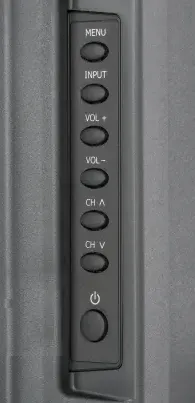
Alternativ metode – Koble Hisense TV til et kablet nettverk
Hvis du foretrekker en kablet nettverkstilkobling, kan du enkelt sette den opp med en Ethernet-kabel. Bare koble den ene enden av Ethernet-kabelen til LAN-porten på Hisense TV, og den andre enden til porten på ruteren. I løpet av få minutter bør TV-en din opprette en internettforbindelse.
Hvis tilkoblingen ikke skjer automatisk, kan du bruke en ekstern app eller en mus for å få tilgang til Hisense TV-innstillingene. Finn nettverksinnstillingene og slå den kablede tilkoblingen PÅ , slik at Hisense TV-en kan motta Internett-tilkobling fra ruteren.
Med disse strategiene kan du koble Hisense TV-en til WiFi, selv uten fjernkontroll. Skulle du trenge en fysisk fjernkontroll, bør du vurdere å kjøpe en universalfjernkontroll. Etter å ha anskaffet en, gjør deg kjent med Hisense TV-fjernkontrollkodene for å programmere den riktig, slik at du kan administrere TV-funksjonene sømløst.
Legg att eit svar